Kartais reikia pakeisti savo el. pašto paskyros parametrus. Jei turite naują slaptažodį, jei jūsų elektroninio pašto teikėjas prašė pakeisti parametrus, arba jei kyla problemų siunčiant ir gaunant elektroninį paštą, galite pakeisti savo el. pašto paskyros parametrus per paštą "Windows" valdymo skyde arba iš "Outlook".
Pašto parametrų naujinimas arba keitimas iš pašto valdymo skyde
Turite žinoti savo abonemento tipą, gaunamus ir siunčiamus serverio vardus, taip pat jūsų el. pašto paskyros SSL ir prievado parametrus. Galite kreiptis į savo el. pašto teikėją arba, jei naudojate populiarią elektroninio pašto paslaugą, šiuos parametrus galite surasti "Outlook" temos pop ir IMAP el. pašto parametruose .
Nežinote, kas yra jūsų elektroninio pašto teikėjas? Peržiūrėkite savo elektroninio pašto adresą. "Word" iškart po simbolio @ paprastai yra jūsų el. pašto teikėjas.
-
Atidarykite valdymo skydą.
-
"Windows 10": užduočių juostos ieškos lauke įveskite valdymo skydas, tada pasirinkite valdymo skydas.
-
"Windows 8,1": ieškos lauke įveskite valdymo skydas, tada pasirinkite valdymo skydas.
-
"Windows 7": spustelėkite mygtuką pradėti, tada spustelėkite Valdymo skydas.
-
-
Valdymo skyde ieškokite ir atidarykite piktogramą paštas.
-
Pašto sąranka – "Outlook " lange spustelėkite el. pašto paskyros...
-
Lange abonemento parametrai pasirinkite abonementą, kurį bandote pašalinti, ir pasirinkite keisti.
-
Lange keisti abonementą pažymėkite gaunamo pašto serverio ir siunčiamo pašto serverio parametrus prieš tuos, kurie yra jūsų elektroninio pašto teikėjo arba nuorodos straipsnyje. Jei skiriasi, atnaujinkite parametrus.
-
Dalyje įėjimo informacijapatvirtinkite, kad naudojate teisingą vartotojo vardą ir slaptažodį , susietą su jūsų el. pašto paskyra.
Pastaba: Jei jūsų el. pašto paslaugų teikėjui reikalingas dviejų dalių autentifikavimas, įvesti sugeneruotą slaptąjį kodą vietoj įprasto slaptažodžio.
-
Spustelėkite daugiau parametrų...
-
Lange interneto elektroninio pašto parametrai pasirinkite skirtuką Išsamiau .
-
Dalyje serverio prievadų numeriaipalyginkite gaunamo pašto serverio (IMAP) ir siunčiamo pašto serverio (SMTP) numerius, pateiktus jūsų el. pašto teikėjo arba nuorodos straipsnio. Jei jie nesutampa, neautomatiškai juos pakeiskite.
-
Be to, palyginkite šifravimo tipus (toliau – naudoti šio tipo užšifruotą jungtį), skirtą ir gaunamiems, ir siunčiamiems serveriams, ir, jei jie nesutampa, rankiniu būdu juos keiskite.
-
Spustelėkite gerai, tada lange keisti abonementą spustelėkite Tikrinti abonento parametrus .
-
Lange tikrinti paskyros parametrus patikrinkite, ar yra žalios varnelės arba raudoni žymekliai:
-
Raudoni žymekliai rodo, kad kai kurie arba visi parametrai yra neteisingi. Patikrinkite savo parametrus ir bandykite dar kartą. Jei testas nesėkmingas, kreipkitės į savo el. pašto paslaugų teikėją ir patvirtinkite informaciją.
-
Žalios varnelės rodo sėkmingą testą. Spustelėkite uždaryti, tada spustelėkite Pirmyn ir baigti , esantį lange keisti paskyrą . Jūsų elektroninis paštas turėtų būti tinkamai sukonfigūruotas.
-
"Outlook", skirtos "Windows", el. pašto parametrų naujinimas arba keitimas
-
Atidarykite "Outlook" ir pasirinkite failas.
-
Naudokite išskleidžiamąjį lauką paskyros informacija , kad pasirinktumėte paskyrą, kurią norite keisti.
-
Pasirinkite Paskyros parametrai.
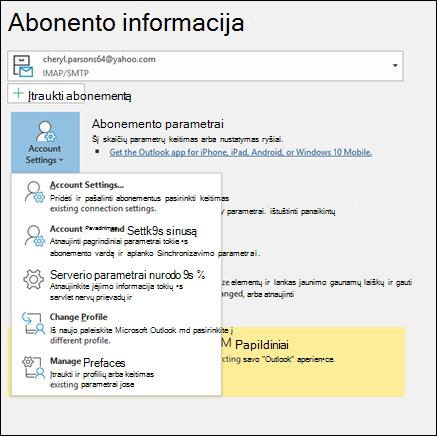
-
Pasirinkite norimos keisti informacijos tipą.
-
Paskyros parametrai leidžia įtraukti arba pašalinti paskyras, keisti serverio parametrus ir kt.
-
Paskyros pavadinimas ir sinchronizavimo parametrai leidžia atnaujinti patogų paskyros pavadinimą ir nuspręsti, kiek dienų verta el. laiško, kurį norėtumėte sinchronizuoti.
-
Serverio parametrai leidžia keisti prisijungimo informaciją, įskaitant slaptažodį, serverio vardą, prievadą ir autentifikavimo parametrus.
-
Profilio keitimas leidžia persijungti į naują profilį.
-
Profilių tvarkymas leidžia įtraukti arba pašalinti profilius arba keisti profilio parametrus.
-
-
Dažniausi parametrai, kuriuos pakeisite, yra serverio parametrai.
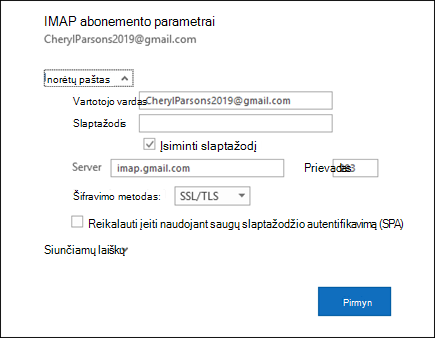
-
Pasirinkite gaunamo pašto arba siunčiamo pašto , kad pakeistumėte įvairius serverio parametrus. Čia taip pat galite atnaujinti savo el. pašto slaptažodį (pakeitus slaptažodį su savo elektroninio pašto tiekėju).
-
Baigę atnaujinti parametrus, pasirinkite paskesnis > atlikta.










